电脑找不到组策略编辑器 电脑组策略编辑器无法打开怎么办
在日常使用电脑的过程中,有时我们会遇到一些问题,比如电脑找不到组策略编辑器或者无法打开组策略编辑器等情况,组策略编辑器是Windows系统中的一项重要功能,它能够帮助我们对计算机的各种设置进行管理和调整。当我们遭遇找不到或无法打开组策略编辑器的困扰时,该如何解决呢?在本文中我们将探讨这些问题的解决方法,希望能给大家提供一些帮助和指导。
步骤如下:
1.目前对于组策略编辑器,只有Windows专业版和企业版才会自带此功能。如果是Win家庭版本,则不没有此功能的。右击“计算机”选择“属性”,从打开的“系统”界面中就可以获取Windows版本信息啦。
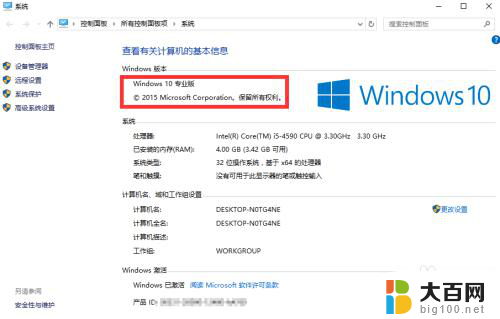
2.在确保Windows版本正确的情况下,如果打不开“组策略编辑器”。则可以通过以下方法进行修复:
按“Windows+R”打开“运行”窗口,输入“regsvr32 gpedit.dll”并按回车以实现对组策略组件进行注册。
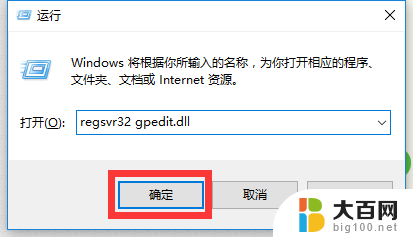
3.接下来我们需要对注册表进行修改操作:
在”运行“窗口中输入”regedit“并点击”确定“以打开”注册表编辑器“。
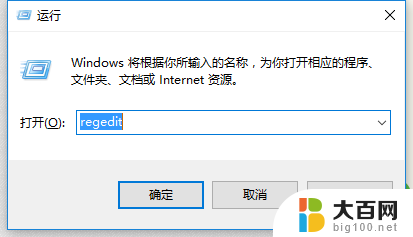
4.依次展开“HKEY_CURRENT_USER\Software\Policies\Microsoft\MMC”,将右侧名为“RestrictToPermittedSnapins”的值修改为“0”。
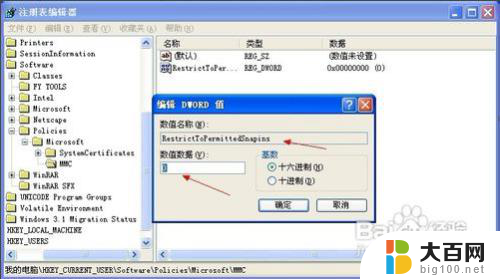
5.接下来再依次展开
“HKEY_CURRENT_USER\Software\Policies\Microsoft\MMC\{8FC0B734-A0E1-11D1-A7D3-0000F87571E3} ”
和 HKEY_CURRENT_USER\Software\Policies\Microsoft\MMC\{0F6B957E-509E-11D1-A7CC-0000F87571E3}“项,将“Restrict_Run”修改为“0”保存。
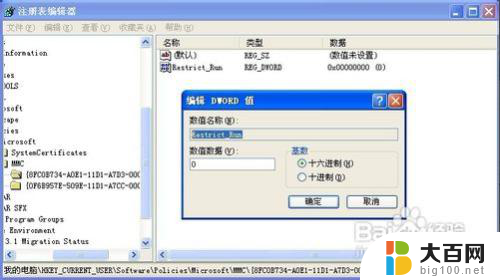
6.当然,以上方法在修复组策略编辑器的操作方法上比较繁琐,且要求电脑操作人员需要具备一定的电脑技巧。如果系统提示因“管理员限制而无法打开”时,我们可以借助专业的操作系统管理工具实现“开启组策略编辑器”功能。直接在百度中搜索“大势至USB端口控制系统”并进行下载。
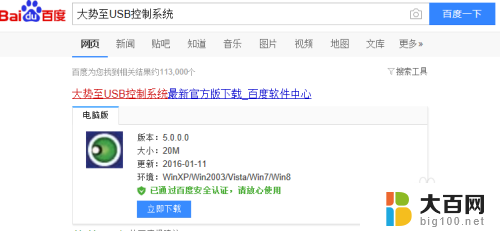
7.安装此程序后,按“Alt+F2”就可以打开程序主界面,在“操作系统控制”栏目中清除勾选“禁用组策略”项,此时就可以恢复并修复组策略功能啦。之后就可以正常使用组策略进行设置操作。
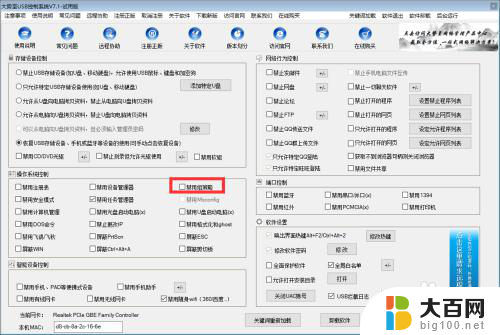
8.大势至USB端口控制系统具有存储设备控制功能,可以实现USB存储设备的单向读取操作限制能力。其“操作系统控制”功能可以实现对操作系统关键部分(如“注册表”、“组策略”、“安全模式”、“计算机管理”等)进行启用或禁用操作。同时还具有“网络行为控制”功能,能够实现对上网行为的个性化控制。其“端口控制”功能,可以实现对“蓝牙”、“打印机”以及“串口、并口”的禁用操作。
以上就是电脑找不到组策略编辑器的全部内容,如果遇到这种情况,你可以按照以上步骤进行解决,非常简单快速。
电脑找不到组策略编辑器 电脑组策略编辑器无法打开怎么办相关教程
- excel一编辑就显示未响应 excel打开后无法编辑怎么办
- wps如何使用公式编辑器 wps公式编辑器怎么使用
- 文件被锁定无法编辑怎么弄 word文档无法编辑怎么办
- excel开始栏灰色了 编辑不了 excel工具栏灰色无法编辑
- 如何打开电脑的注册表编辑器 注册表打开方法
- wps选择批注无法编辑 wps选择批注无法编辑怎么办
- wps文件被锁住无法进行编辑 wps文件无法编辑怎么办
- wps显示编辑标记在哪里 wps编辑工具怎么显示编辑标记
- 电脑怎样在图片上编辑文字 图片编辑怎么添加文字
- cad文字无法编辑怎么办 CAD中文字双击无法编辑修改解决方法
- 苹果进windows系统 Mac 双系统如何使用 Option 键切换
- win开机不显示桌面 电脑开机后黑屏无法显示桌面解决方法
- windows nginx自动启动 Windows环境下Nginx开机自启动实现方法
- winds自动更新关闭 笔记本电脑关闭自动更新方法
- 怎样把windows更新关闭 笔记本电脑如何关闭自动更新
- windows怎么把软件删干净 如何在笔记本上彻底删除软件
电脑教程推荐